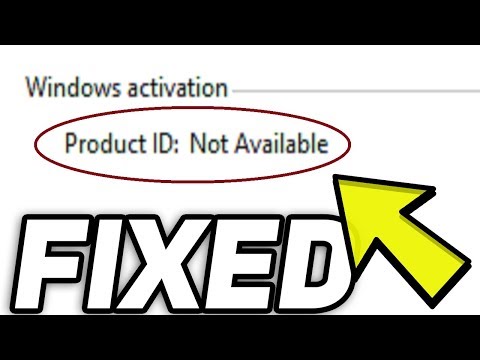Ja jūsu Windows 10/8/7 klēpjdatora ekrāna spilgtums nejauši mirgojas vai akumulatora jaudas gadījumā, šajā rakstā ir norādītas metodes, kā atrisināt šo problēmu. Es nesen nopirku Dell Inspiron 15 7537 ultrabook un saskārās ar šo problēmu. Lai gan es esmu sagatavojis šo ziņu, paturot prātā Dell klēpjdatoru, tas varētu strādāt HP, Lenovo, Acer un citiem klēpjdatoriem too.
Klēpjdatora ekrāna spilgtums mirgo
Ja jūsu klēpjdatora ekrāns mirgo, pulsē vai aptumšo un ik brīdi spīdina, jūs varat redzēt, vai kāds no šiem traucējummeklēšanas ieteikumiem jums palīdz.
Vispirms mēģiniet identificēt, kad saskaras ar šo problēmu, kad tiek izmantota akumulatora jauda, maiņstrāvas adapteris vai abos scenārijos. Vai tas attiecas uz konkrētu enerģijas plānu vai visiem enerģijas plāniem? Pārbaudiet, vai tas notiek, ievadot BIOS un arī drošajā režīmā. Vai jūsu akumulators ir ļoti vecs? Ņemot šo mazliet informācijas var jums palīdzēt.
Jūs varat izmēģināt šos soļus jebkurā secībā. Izvēlieties tos, kas, jūsuprāt, attiecas uz jūsu scenāriju un, visticamāk, jums palīdzēs.
1] Vispirms apmeklējiet ražotāja vietni un atjauniniet savus video un grafiskos draiverus savam modelim.
2] Ja atjaunināšana nepalīdz, atinstalējiet un pārinstalējiet Video draiverus.
3] Atveriet vadības paneli Visas vadības paneļa vienumi Enerģijas opcijas Rediģējiet plāna iestatījumus un atjaunojiet noklusējuma barošanas plāna iestatījumus, noklikšķinot uz Atjaunojiet šī plāna noklusējuma iestatījumus. Dariet to visiem saviem spēka plāniem.
4] Mainiet monitora atsvaidzes intensitāti un noskaidrojiet, vai tas palīdz.
5] Atvērt Mans Dell un izpildiet datora pārbaudi jūsu monitoram. Ja rodas kādi jautājumi, izpildiet tā instrukcijas, lai atrisinātu problēmu.

6] Vadības panelī atveriet Power Options un kreisajā pusē atlasiet Dell Extended Battery Life iespējas.

Akumulatora mērītāja iestatījumu logs tiks atvērts. Noņemiet atzīmi no rūtiņas Iespējot Dell viedo displeju. Noklikšķiniet uz Lietot un Iziet.

7] Ja jūsu klēpjdators izmanto Intel procesorus, deaktivizējiet Intel enerģijas taupīšanas tehnoloģija. Jūs saņemsiet šo iestatījumu savā Dell vai Vaio Control Center. No sākuma ekrāna meklēšanas ierakstiet Intel HD grafikas vadības panelis un nospiediet Enter, lai to atvērtu. Noklikšķiniet uz Power> Battery Battery.

Tu redzēsi Displejs enerģijas taupīšanas tehnoloģija. Atspējojiet to, noklikšķiniet uz Lietot un restartējiet datoru.
8] Norton AV, iCloud un IDT Audio ir trīs lietotnes, kas, iespējams, izraisīja ekrāna mirgošanu sistēmā Windows 10. Pārbaudiet, vai tie ir instalēti. Skatiet šo ziņu, ja datora ekrāns mirgo pēc Norton jaunināšanas operētājsistēmā Windows 10.
9] Šis ziņojums jums palīdzēs, ja ekrāns mirgos uz virsmas grāmatas.
10] Skatiet šo ziņu, ja Windows 10 Spilgtums nedarbojas vai automātiski mainās, un šis, ja Windows 10 saglabā mainīgo jaudas iestatījumu plānu.
Paziņojiet mums, ja kāds no tiem palīdzēja novērst klēpjdatora ekrāna mirgošanas problēmu vai ja jums ir citi ieteikumi.